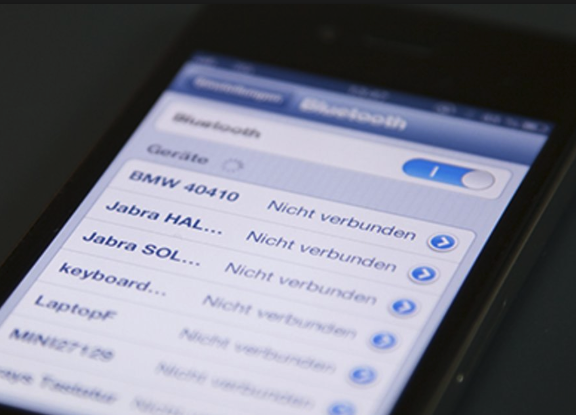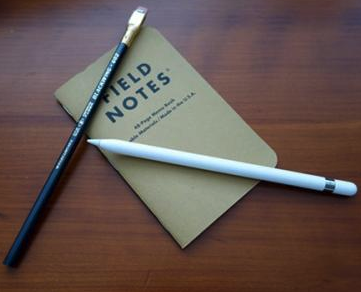iPhone WLAN lässt sich nicht aktivieren – so fixieren
Finden Sie – Ihr iPhone 12/11/X/8/7/6 WLAN lässt sich nicht aktivieren? Keine Sorgen! In diesem Artikel stellen wir Ihnen 4 Lösungstipps für den WLAN-Fehler, verpassen Sie den Artikel nicht!

iPhone 12/11/X/8/7/6 WLAN lässt sich nicht aktivieren – so fixieren
Was kann man tun, wenn man auf den Fehler “iPhone WLAN lässt sich nicht aktivieren” gestoßen hat? Einige Benutzer haben gefunden, dass das WLAN des iPhone oder iPad grau wird, so dass sie WLAN nicht einschalten können. Wenn Sie auch nach dem iOS 14 iOS-Update auf diesem iPhone/iPad WLAN-Problem steckenbleiben, bieten wir Ihnen hier einige mögliche Lösungen an. Befolgen Sie den Artikel bitte weiter.
Unterstützung aller Modelle iPhone 12/11/X/XR/XS/8/7/6.
4 Tipps – iPhone WLAN lässt sich nicht aktivieren
- Auf die neueste iOS-Version aktualisieren
Überprüfen Sie, ob es ein Update für Ihr iPhone/iPad gibt. Wenn ja, aktualisieren Sie Ihr iOS-Gerät auf die neueste iOS 14. Manchmal schaltet sich das iPhone/iPad WLAN bei einigen iOS-Updates nicht ein und kann durch das Upgrade auf eine neuere iOS-Version behoben werden. Das neueste iOS-Version, das Sie jetzt bekommen können, ist iOS 14. Wenn Sie nicht sicher sind, ob Ihr iPhone/iPad mit der neuesten iOS-Version laufen kann, können Sie überprüfen, ob Sie das iOS-System aktualisieren können.
So überprüfen Sie, ob es das Software-Update auf Ihrem iPhone/iPad gibt: Einstellungen > Allgemein > Softwareupdate.
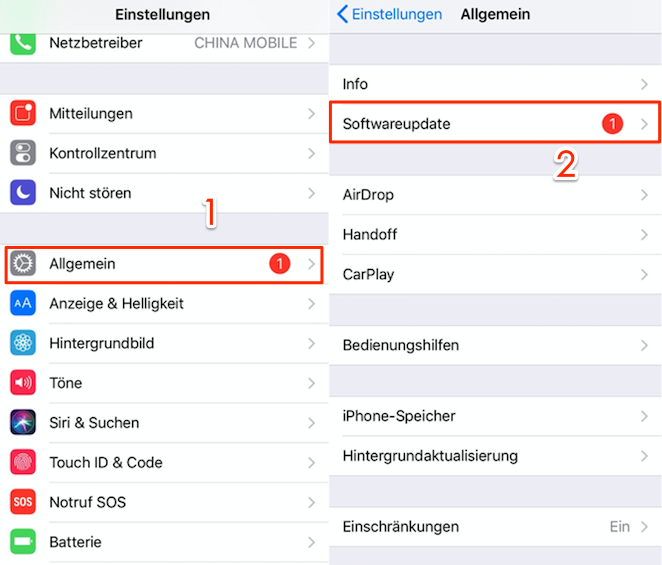
iPhone 12/11/X/8/7/6 lässt sich nicht einschalten – Tipp 1
2. Netzwerkeinstellungen zurücksetzen
Um die Netzwerkeinstellungen auf Ihrem iPhone oder iPad zurückzusetzen, gehen Sie zu: Einstellungen > Allgemein > Zurücksetzen > Netzwerkeinstellungen zurücksetzen. Sobald Sie auf diese Option tippen, werden alle Netzwerkeinstellungen zurückgesetzt, einschließlich WLAN-Passwörter, VPN- und APN-Einstellungen.
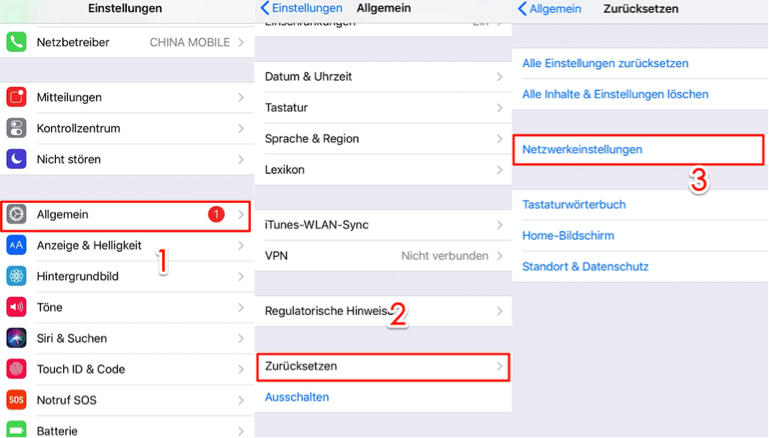
iPhone 12/11/X/8/7/6 lässt sich nicht aktivieren – Tipp 2
3. Neustart erzwingen
Zwingend Neustart kann die meisten iPhone/iPad Wi-Fi Probleme beheben. Wenn Sie schon versucht haben, die iOS-Software zu aktualisieren und die Netzwerkeinstellungen zurückzusetzen aber das iPhone 12/11/X/8/7/6 WLAN noch nicht aktivieren lässt, können Sie dann versuchen, Ihr iOS-Gerät neu zu starten.
Um das iPhone/iPad zwingend neu zu starten, müssen Sie nur die Power-Taste und die Home-Taste gleichzeitig gedrückt halten, bis das iPhone neu gestartet wird. Sobald das iPhone neu gestartet wurde, versuchen Sie, WLAN erneut zu verwenden.
4. Auf die Werkseinstellungen zurücksetzen
Oder Sie können auch Ihr iPhone 12/11/X/8/7 auf die Werkseinstellungen zurücksetzen. Gehen Sie zu: Einstellungen > Allgemein > Zurücksetzen > Alle Inhalte & Einstellungen löschen, um zu sehen, ob es das Problem “iPhone WLAN lässt sich nicht einschalten” lösen kann.
Bevor Sie Ihr iPhone zurücksetzen, sollten Sie besser die Inhalte von dem ganzen iPhone sichern. Oder alle diese Daten werden nach dem Zurücksetzen gelöscht.
Fazit
Wenn das Problem – iPhone 12/11/X/8/7/6 WLAN lässt sich nicht aktivieren, nachdem Sie alle oben genannten Methoden ausgeführt haben, immer noch nicht behoben wird, müssen Sie im Apple Store nach Hilfe suchen. Wenn Sie den Artikel nützlich finden, teilen Sie ihn bitte auf soziale Netze. Danke!

PhoneRescue für iOS – iOS-Datenwiederherstellungs
PhoneRescue basiert auf einer einfach zu bedienenden Technologie, die Datenkatastrophen von vornherein verhindert. Ob es sich um Fotos, Nachrichten, Kontakte oder wichtige Dateien handelt, PhoneRescue kann diese von Ihrem iOS-Gerät, iCloud oder iTunes-Backups wiederherstellen. Einfach, effizient und sicher.
Gratis Herunterladen * 100% Sauber & Sicher
Weitere Fragen über Produkt? Kontaktieren Sie bitte userem Support Team, um Lösungen schnell zu bekommen >